Como habilitar novo material de mica no Microsoft Edge
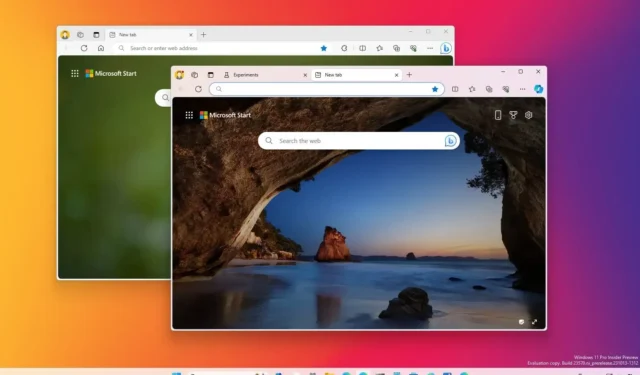
- Para ativar o material mica no Microsoft Edge, abra a página “sinalizadores”, ative “#edge-visual-rejuv-mica” e “#edge-visual-rejuv-rounded-tabs” e reinicie o navegador. Em seguida, nas configurações de “Aparência” , ative “Mostrar efeitos visuais do Windows 11 na barra de título e na barra de ferramentas. ”
ATUALIZADO em 08/12/2023: no Microsoft Edge, agora você pode ativar o material mica efeito (de novo) além de cantos arredondados, e neste guia mostrarei como realizar esta tarefa. O material “mica” é o efeito de desfoque semitransparente que brilha através das cores da imagem de fundo da área de trabalho no quadro do aplicativo, idêntico à linguagem de design do Windows 11 elementos, incluindo o Explorador de Arquivos.
Embora você tenha conseguido ativar esse efeito visual nas versões anteriores do navegador da Web, o recurso foi desativado por um tempo, mas a partir da versão 120, mais uma vez é possível habilitá-lo através da página “flags” que oferece uma interface para testar funcionalidades experimentais. Além disso, você também pode ativar os efeitos de cantos arredondados para guias e barra de endereço.
Este guia ensinará as etapas para ativar as novas atualizações visuais do Windows 11 para o Microsoft Edge.
Habilite mica e cantos arredondados no Microsoft Edge
Para habilitar o efeito visual de mica e cantos arredondados no Microsoft Edge, siga estas etapas:
-
Abra o Microsoft Edge.
-
Digite o seguinte caminho na barra de endereço para abrir as configurações experimentais de “sinalizadores” no novo local do recurso:
edge://flags/#edge-visual-rejuv-mica -
Use o menu suspenso “Mostrar efeitos visuais do Windows 11 na barra de título e na barra de ferramentas” à direita e selecione .ativada
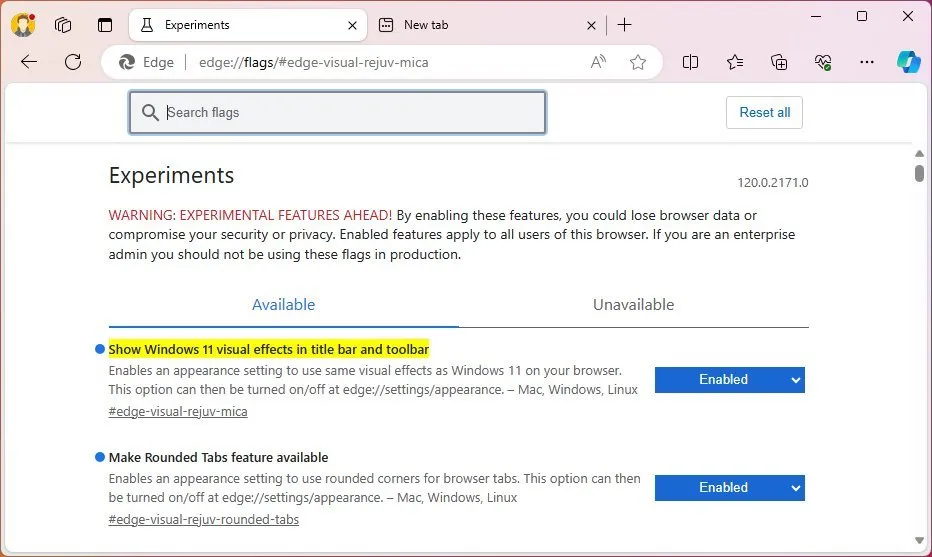
-
Digite o seguinte caminho na barra de endereço para abrir as configurações experimentais de “sinalizadores” no novo local do recurso:
edge://flags/#edge-visual-rejuv-rounded-tabs -
Use o menu suspenso “Disponibilizar recurso de guias arredondadas” à direita e selecione Opção habilitada.
-
Clique no botão Reiniciar.
-
Clique no botão “Configurações e mais” (três pontos) e escolha Configurações
-
Clique em Aparência.
-
Ative o botão de alternância “Mostrar efeitos visuais do Windows 11 na barra de título e na barra de ferramentas” .
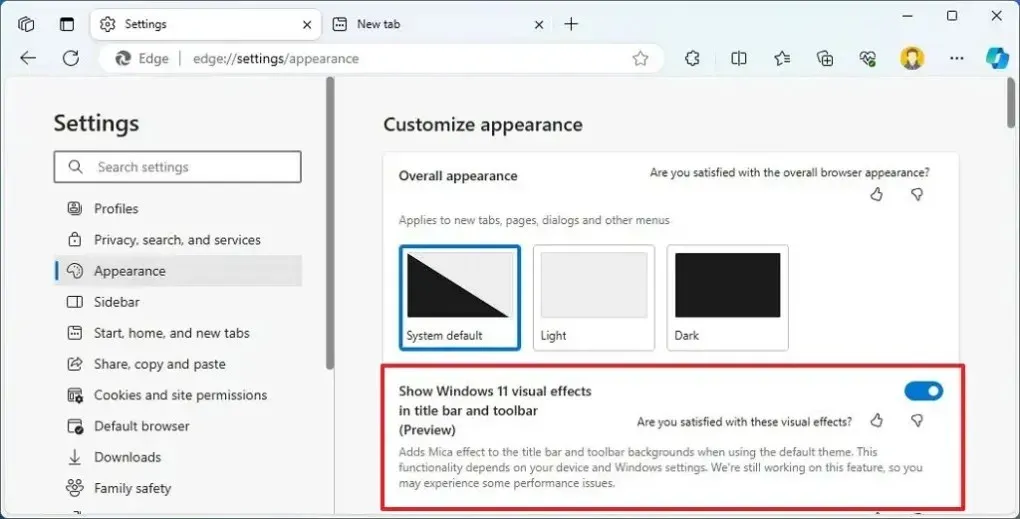
-
Clique no botão Reiniciar.
Depois de concluir as etapas, a barra de título e a barra de ferramentas do Microsoft Edge aparecerão com um efeito semitransparente e desfocado conhecido como material de mica. Além disso, as guias mostrarão o mesmo efeito visual e cantos arredondados.
Como o Microsoft Edge está disponível no Windows 11 e 10, é importante observar que o material mica só deverá estar disponível no Windows 11. No momento em que este artigo foi escrito, é possível habilitar os cantos arredondados para guias no Windows 10, mas é não está claro se a empresa implementará alguma dessas alterações para a versão mais antiga do sistema operacional.
Atualização em 20 de outubro de 2023: Este guia foi atualizado para refletir que você pode ativar o material de mica novamente no navegador da web.
Atualização em 21 de outubro de 2023: Este guia foi atualizado com detalhes sobre como os novos estilos de design afetarão o navegador no Windows 10.
Atualização em 8 de dezembro de 2023: Este guia foi atualizado para garantir a precisão e refletir as alterações no processo.



Deixe um comentário